В Windows XP для понимания поддержки языковых стандартов наиболее важными
являются понятия "язык ввода" и "службы текстового ввода".
Язык ввода является языком, на котором пользователь общается с системой.
На этом языке (языках) вводятся сообщения в диалоговых окнах, тексты и
т. д. Выбрать язык ввода по умолчанию можно как при инсталляции системы,
так и после. Кроме того, в большинстве случаев возникает необходимость
установить несколько языков ввода (например, отечественные пользователи,
как правило, используют два языка: английский и русский).
Служба текстового ввода - это новое понятие, которое появилось
в Windows XP. Служба текстового ввода представляет собой программу, которая
позволяет пользователю вводить текст. Причем вводить текст можно не только
с клавиатуры, но и посредством голоса и рукописного ввода. Модули распознавания
речи и рукописного ввода не входят в поставку Wndows ХР и распространяются
в составе пакета Microsoft Office XP.
Для настройки языков ввода и текстовых сервисов необходимо выполнить следующее:
- Открыть окно утилиты Язык и региональные стандарты , выбрав
соответствующий значок в окне Панели управления в классическом
виде, а представлении по категориям в задаче Дата, время, язык и
региональные стандарты.
- Перейти на вкладку Языки и нажать кнопку Подробнее.
- В открывшемся диалоговом окне на вкладке Параметры (рис. 37)
можно выбрать язык ввода по умолчанию (раскрывающийся список в разделе Язык ввода по умолчанию).
- В разделе Установленные службы отображается список языков и
установленных для них служб текстового ввода. Чтобы подключить новый
язык или текстовый сервис для используемого языка, щелкните кнопку Добавить.
В списке Язык ввода выберите язык, который собираетесь добавить.
- Установите флажки для служб текстового ввода, которые собираетесь
установить (например, раскладка клавиатуры и распознавание речи), и
затем выберите сервис из списка. В случае, если сервис Раскладка
клавиатуры или метод ввода (IME) является единственным доступным
для данного языка, выберите раскладку клавиатуры в этом списке.
- Щелкните кнопку ОК. для завершения процедуры.
Кнопка Языковая панель на вкладке Параметры позволяет
настроить параметры панели языков.
С помощью кнопки Параметры клавиатуры можно изменить сочетание клавиш
для переключения между несколькими установленными языками.
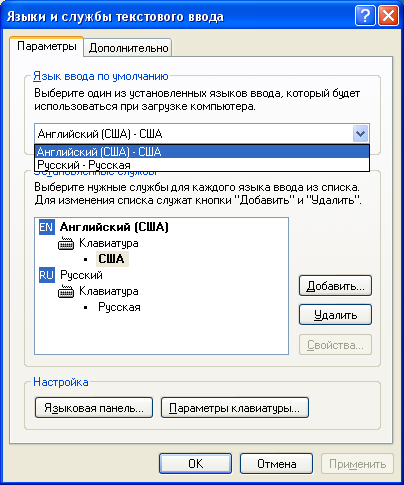
Рис. 37. Окно диалога Языки и службы текстового ввода, вкладка Параметры
Настройка языковой панели
Если в системе Windows XP инсталлировано более одного языка (например,
английский и русский), на Рабочем столе появляется языковая панель.
Эта панель может отображаться в виде индикатора в Панели задач в зоне
индикации или в виде самостоятельной панели в любом месте Рабочего стола
(рис. 38).

Рис. 38. Языковая панель в Windows XP
Языковую панель можно сделать прозрачной или расположить вертикально.
Для этого в контекстном меню панели выберите команды Прозрачность или Вертикально соответственно. Чтобы свернуть панель и отобразить
в виде индикатора на панели задач, нажмите кнопку минимизации. Для возвращения
панели на Рабочий стол в ее контекстном меню выберите команду Восстановить
языковую панель.
После инсталляции дополнительных служб на языковой панели отображаются
кнопки сервисов распознавания речи и рукописного ввода, а также редактора
метода ввода.
Для настройки языковой панели щелкните кнопку Языковая панель на
вкладке Параметры (см.рис. 37) или щелкните на языковой панели
и выберите в контекстном меню команду Параметры. В окне Параметры
языковой панели (рис. 39):
- С помощью флажка Отображать языковую панель на Рабочем столе
можно включить/отключить отображение языковой панели на Рабочем столе.
- Чтобы на языковой панели не отображались кнопки дополнительных сервисов
(таких как распознавания речи или рукописного ввода), установите флажок Выключить дополнительные текстовые службы.

Рис. 39. Окно диалога Параметры языковой панели |
|
|


